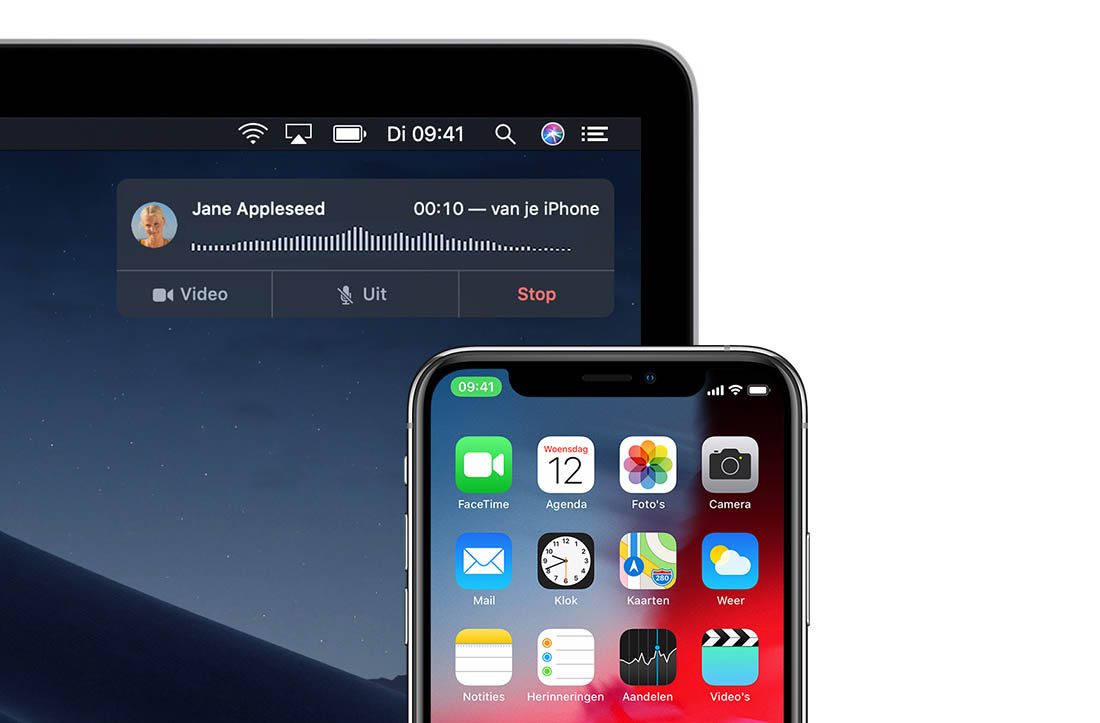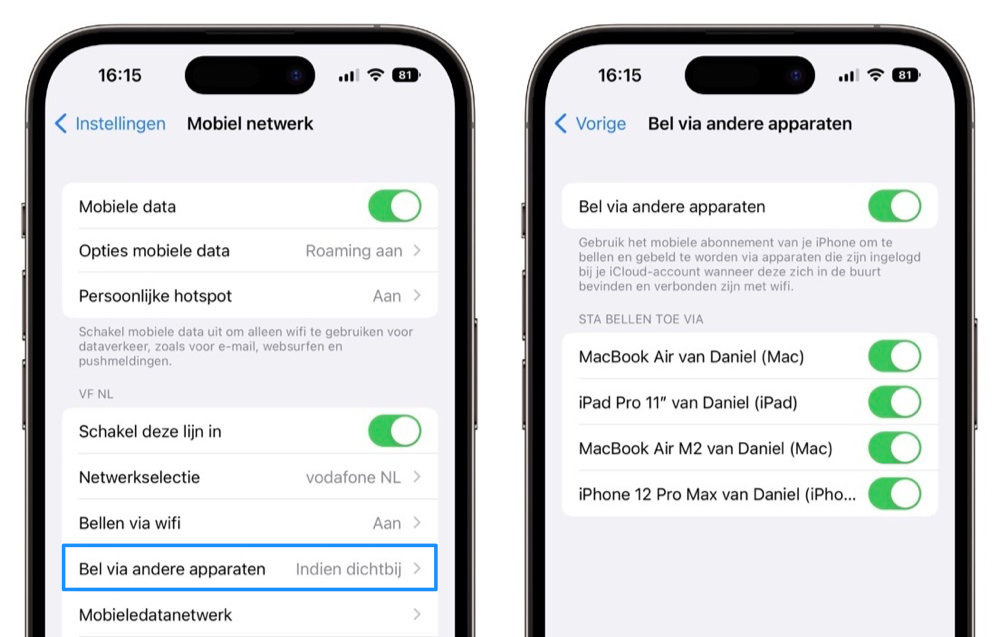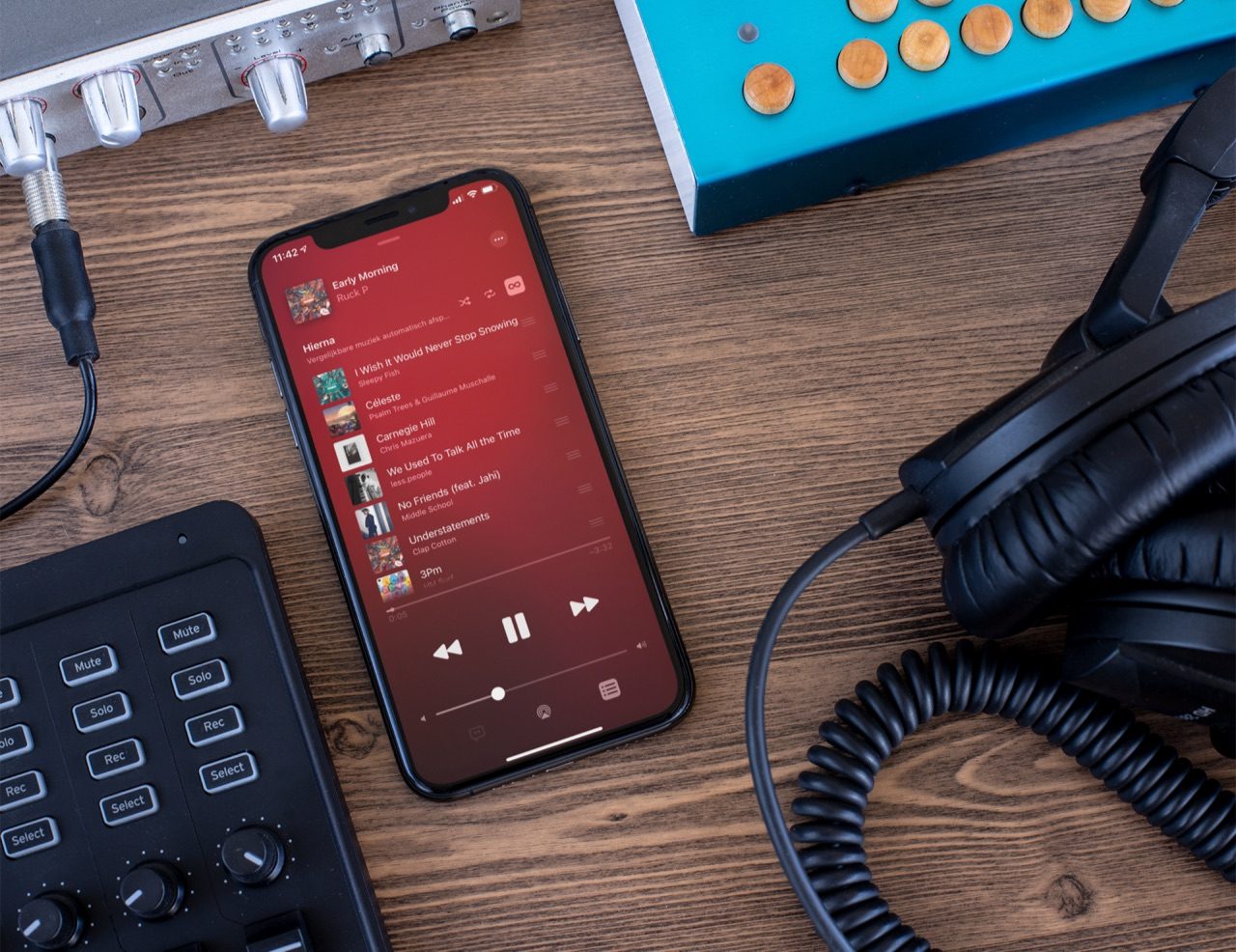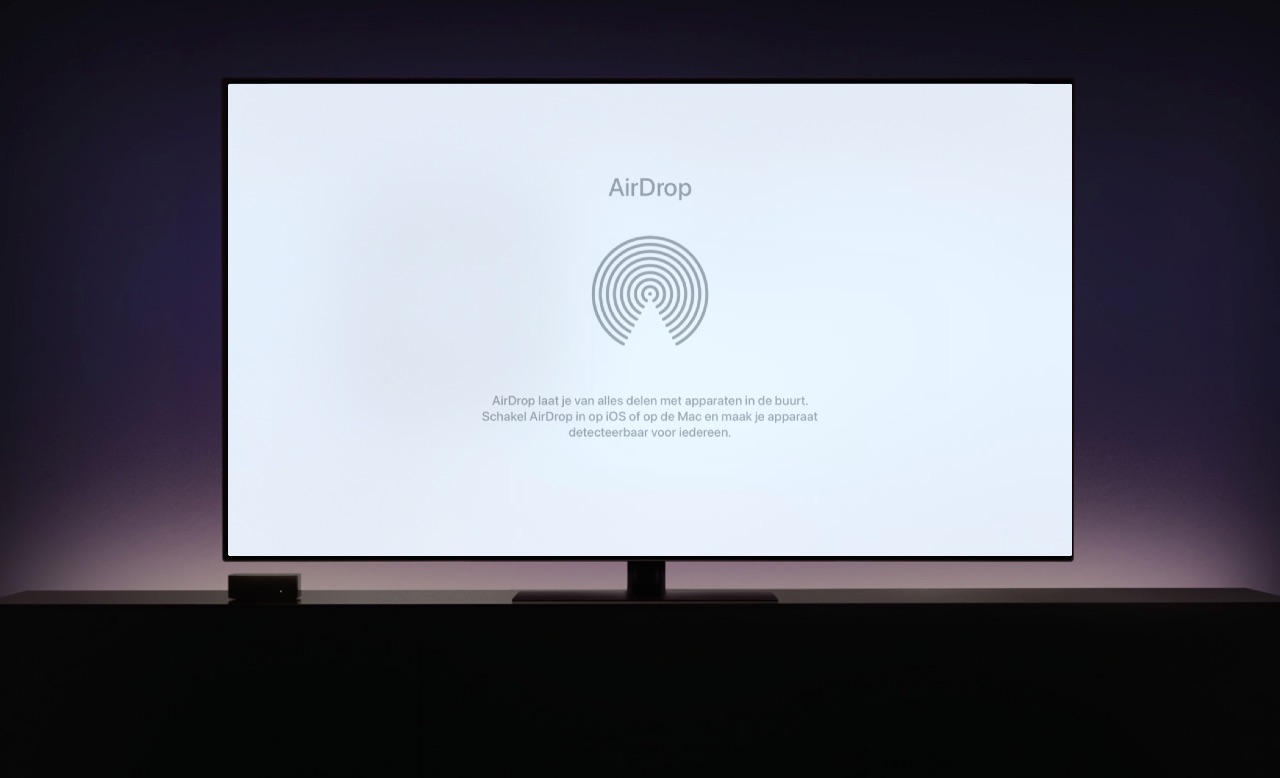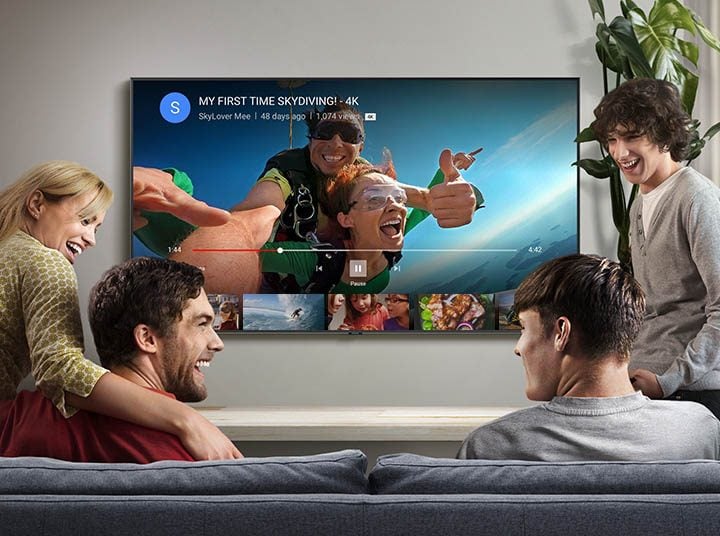Bellen met je iPad en telefoongesprekken voeren: zo werkt het
Bellen met de iPad
Met de iPad kun je niet traditioneel bellen zoals dat met een mobiele telefoon wel kan, maar toch heb je allerlei mogelijkheden om telefoongesprekken te ontvangen en zelf te bellen. In deze tip leggen we meerdere manieren uit. Zo kun je met verschillende apps bellen, maar je kunt ook gesprekken voeren via de telefoonverbinding van je iPhone.
Bellen op de iPad met apps
Om te kunnen bellen heb je niet per se de Telefoon-app nodig. Het werkt ook met diverse andere apps, waarvan je er waarschijnlijk al een aantal op je iPad hebt geïnstalleerd. Steeds meer chat- en berichtenapps voegen de mogelijkheid toe om te bellen en dat is handig, want het betekent dat je vanuit een chatgesprek meteen met iemand kunt gaan praten. Bij sommige apps kun je zelfs groepsgesprekken voeren.
Probeer deze apps eens om te bellen met je iPad:
- Telegram
- Skype
- Messenger
- Microsoft Teams
- Discord
Alle bovenstaande apps werken gewoon via het internet. Maar… wist je al dat je niet altijd een speciale app hoeft te downloaden? Met de ingebouwde app die we hieronder bespreken, gaat het ook erg makkelijk.
Bellen op de iPad met FaceTime Audio
Wil je bellen op de iPad, dan kun je ook gebruik maken van FaceTime Audio. Dit is een onderdeel van FaceTime, waarbij je geen beeld ziet maar alleen iemands stem hoort. Het is dan ook vergelijkbaar met bellen. Meer informatie lees je in onze uitleg over FaceTime Audio. Ook dit werkt met data. Helaas moet de andere persoon wel een Apple-apparaat gebruiken. FaceTime is niet beschikbaar op andere platformen dan die van Apple.
Bellen op de iPad via je iPhone
Op de iPad kun je telefoongesprekken ontvangen die via de iPhone binnenkomen. Komt er een telefoontje binnen op de iPhone, dan wordt deze ook doorgestuurd naar de iPad. In een aparte tip lees je hoe bellen op de Mac werkt.
Om te kunnen bellen via je iPhone, moeten alle apparaten bij elkaar in de buurt zijn en verbonden zijn met hetzelfde wifi-netwerk. Zodra er een telefoongesprek binnenkomt op de iPhone, zal snel ook worden doorgestuurd naar je iPad. Deze functie is bijvoorbeeld handig als je ’s avonds op de bank zit en de iPhone niet onder handbereik hebt.
De kosten van de telefoongesprekken gaan ten koste van je normale belbundel via je provider. Voor deze functie maakt het niet uit welke provider je hebt. Wil je gratis bellen, gebruik dan FaceTime Audio!
Telefoongesprek starten vanaf iPad
Wil je bellen vanaf de iPad, dan zou je gebruik kunnen maken van FaceTime Audio. Maar dit werkt alleen als de andere persoon ook Apple-gebruiker is. Wil je iemand bellen die niet beschikt over FaceTime of een Apple-apparaat, dan kun je ook vanaf de iPad een telefoongesprek starten. Dit loopt dan via het normale mobiele telefoonnet.
- Open de Contacten-app op de iPad.
- Zoek de gewenste contactpersoon.
- Tik op het telefoonnummer.
- Het gesprek wordt nu omgeleid via de iPhone. Je praat gewoon via je iPad.
Doorsturen van telefoongesprekken naar iPad uitschakelen
Wil je niet dat de telefoongesprekken van je iPhone worden doorgestuurd naar je iPad, dan kun je het uitschakelen. Hiervoor ga je op de iPhone naar Instellingen > Mobiel netwerk > Bel via andere apparaten. Krijg je steeds telefoongesprekken op het verkeerde apparaat binnen of krijg je gesprekken binnen die voor iemand anders bedoeld zijn, dan vind je wellicht in onderstaande tip de oplossing.
Taalfout gezien of andere suggestie hoe we dit artikel kunnen verbeteren? Laat het ons weten!
Telefoon
Met de Telefoon-app op de iPhone kun je bellen, maar er zit veel meer in! Zo kun je een wisselgesprek voeren of het telefoongesprek op je iPad of Mac beantwoorden, reageren met een tekstbericht, anonieme bellers blokkeren en nog veel meer. Met een contactposter voor je nummer bepaal je zelf hoe je in beeld verschijnt als je andere belt. En met NameDrop kun je telefoonnummers uitwisselen met onbekenden. Hieronder zie je wat er allemaal mogelijk is.

- Telefoongesprekken opnemen
- Telefoongesprekken afwijzen
- Telefoongesprek in de wacht zetten
- Bellen met Siri en telefoonfuncties gebruiken
- Telefonnummers blokkeren op de iPhone
- Bellen met de iPad
- Bellen op de Mac
- Snelle telefoonknop op je iPhone zetten
- Telefoongesprek beantwoorden met automatisch bericht
- Contactposter instellen
- NameDrop: telefoonnummer delen met een tikje